パソコンを操作するのに必要な「マウス」という機械があります。
ノートパソコンとかでは「タッチパッド」や、パソコンによっては画面がすべてタッチパネルになっている機種もありマウスが無くても操作できるようになっていますが、効率的な操作をするためにはまだまだマウスが必要になってきます。
このマウスですが、個人的は必須の機械なので便利に使いやすい動作をしてほしいと思っています。マウスポインターの早さやダブルクリックの感度、スクロールする行数をOS側で指定できるので、今回はこの方法をご紹介します。
マウスの設定
「コントロール パネル」を開き、「マウス」を選択します。
マウス
「マウス」タブを開くと「ボタンの構成」「ダブルクリックの速度」「クリックロック」の3つが設定できます。
ボタンの構成
「主と副のボタンを切り替える」にチェックを入れると、右クリックの動作を左クリックの動作を交換させることができます。例えば、項目を選択するには右クリックでするのが一般的ですが、これを左クリックに変えることができます。
ダブルクリックの速度
ダブルクリックと認識する速度を変更できます。「速く」するとクリック二回の間隔が速くないとダブルクリックと認識しなくなります。クリック二回を速くできない場合は「遅く」すると間隔が開いてもダブルクリックと認識してくれます。
クリックロック
「クロックロックをオンにする」にチェックを入れると、マウスボタンをクリックし続けなくても強調表示やドラッグが可能になります。つまり、一回のクリックを設定した時間押したままにすると、ドラッグ状態が維持されるようになり、そこから指を話してもドラッグされたままになります。
「設定」では、この少し押したままにする時間を短くしたり長くしたりできます。
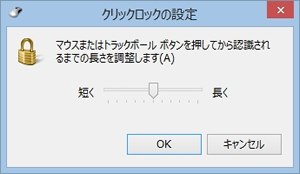
ポインター
「ポインター」タブを開くとマウスのデザインをカスタマイズすることができる画面になります。
「デザイン」では、用意されたデザインを選べるようになっています。「カスタマイズ」では、それぞれのマウスのデザインを個別で設定できます。参照などで自分が用意した任意のデザインに変更させることもできます。
素材はネット上で配布されているので、興味があれば探してみてください。
ポインターオプション
「ポインター オプション」タブでは、「速度」「動作」「表示」を変更できます。
速度
マウスポインターの動く速度を変更できます。「ポインターの制度を高める」のチェックは標準でついています。基本はついたままでよいと思いますが、ここで何か違和感があるようでしたらチェックを外してみるのもよいでしょう。
動作
何かしらのウインドウなどが表示されたとき、そのウィンドウで規定のボタンとして設定されているボタンに自動で移動します。例えば、そのウィンドウで「はい」のボタンが規定されていると、自動で「はい」のボタンへ移動されます。
表示
「ポインターの軌跡を表示する」にチェックを入れると、ポインターが移動する度に軌跡が表示されます。その軌跡の長さも調整可能です。
「文字の入力中にポインターを非表示にする」には標準でチェックが入っています。文字入力中はポインターが非表示になります。ただし、この設定が有効になるアプリケーションとそうでないものがありますので注意。
「Ctrl キーを押すとポインターの位置を表示する」にチェックを入れると、Ctrlキーを押すことで円が収束するアニメーションがあり、中心にマウスポインターがあることが分かるようになります。よくマウスポインターをよく見失う場合は設定してみるとよいでしょう。
ホイール
「ホイール」タブでは、多くのマウスに搭載されているホイールの動作を変更できます。
垂直スクロール
「垂直スクロール」では、垂直方向へのスクロール量を調整できます。
「1度に次の行数スクロールする」では、「行数」を指定することでホイール1目盛り移動する量を調整できます。「1画面ずるスクロールする」にチェックを入れると、画面ごとでスクロールします。
水平スクロール
水平方向のスクロールを調整します。こちらは文字数で調整します。
ハードウェア
「ハードウェア」では、インストールされているマウスのデバイスドライバの確認が出来ます。専用のドライバをインストールしている場合を除くと、ほとんどの場合「HID 準拠マウス」となっています。
各デバイスをダブルクリックすると、デバイスの詳細を開くことができます。
まとめ
以上、OS側でマウスの動作を調整する方法でした。
これは「HID 準拠マウス」であればこちらの方法で設定を変えることができます。珍しいですが、HID準拠でないマウスであれば専用のドライバソフトをインストールしてそちらで設定させることになる場合があります。
マウスは使う人であれば頻繁に使う必須の機器ですので、使いやすいように設定を変更してみるとよいでしょう。






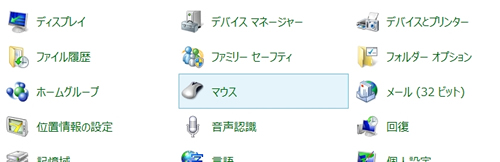
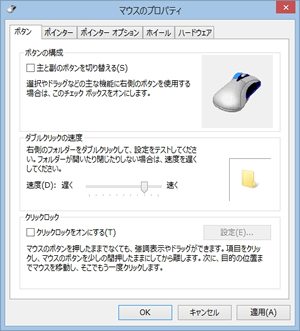
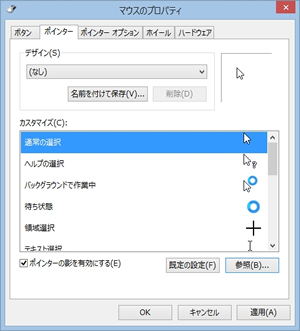

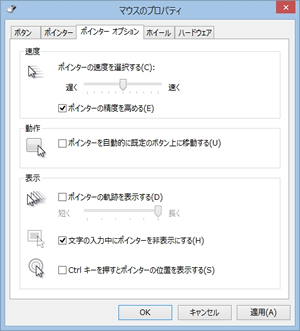
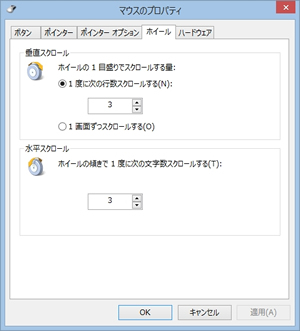
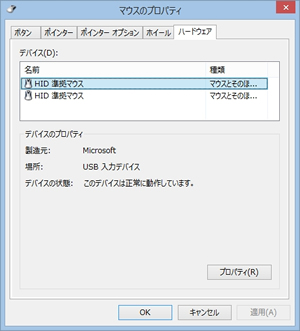







コメント
コメント欄を開く